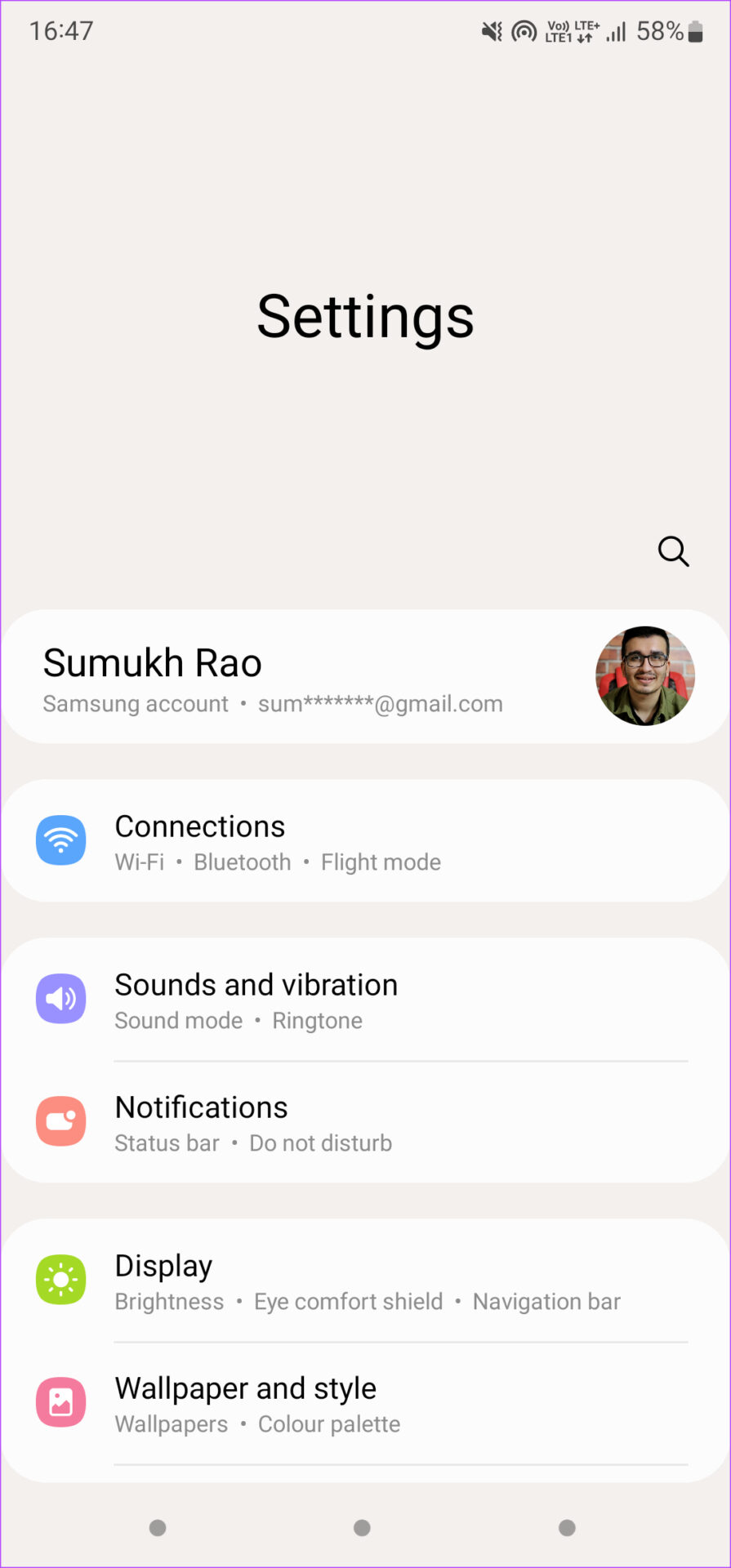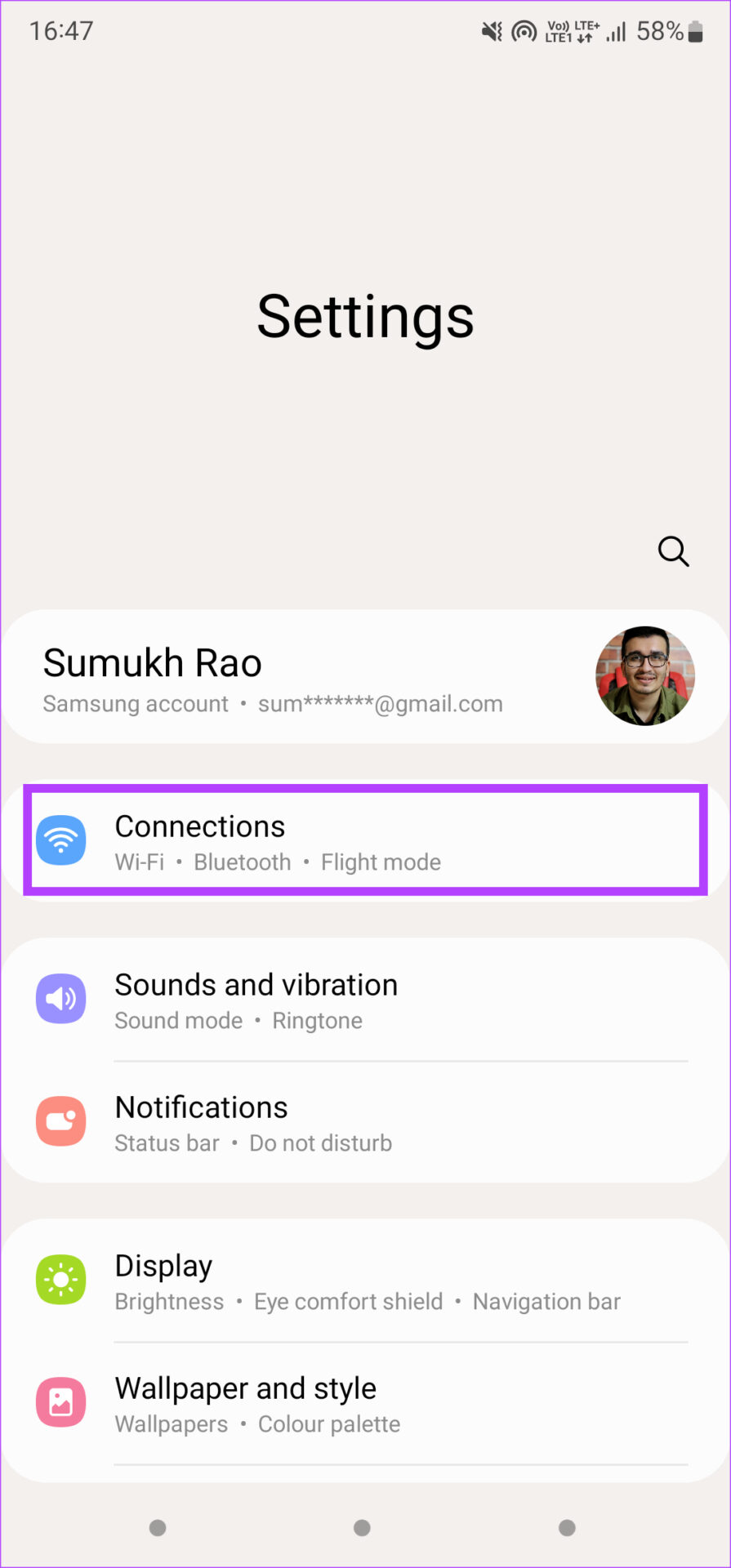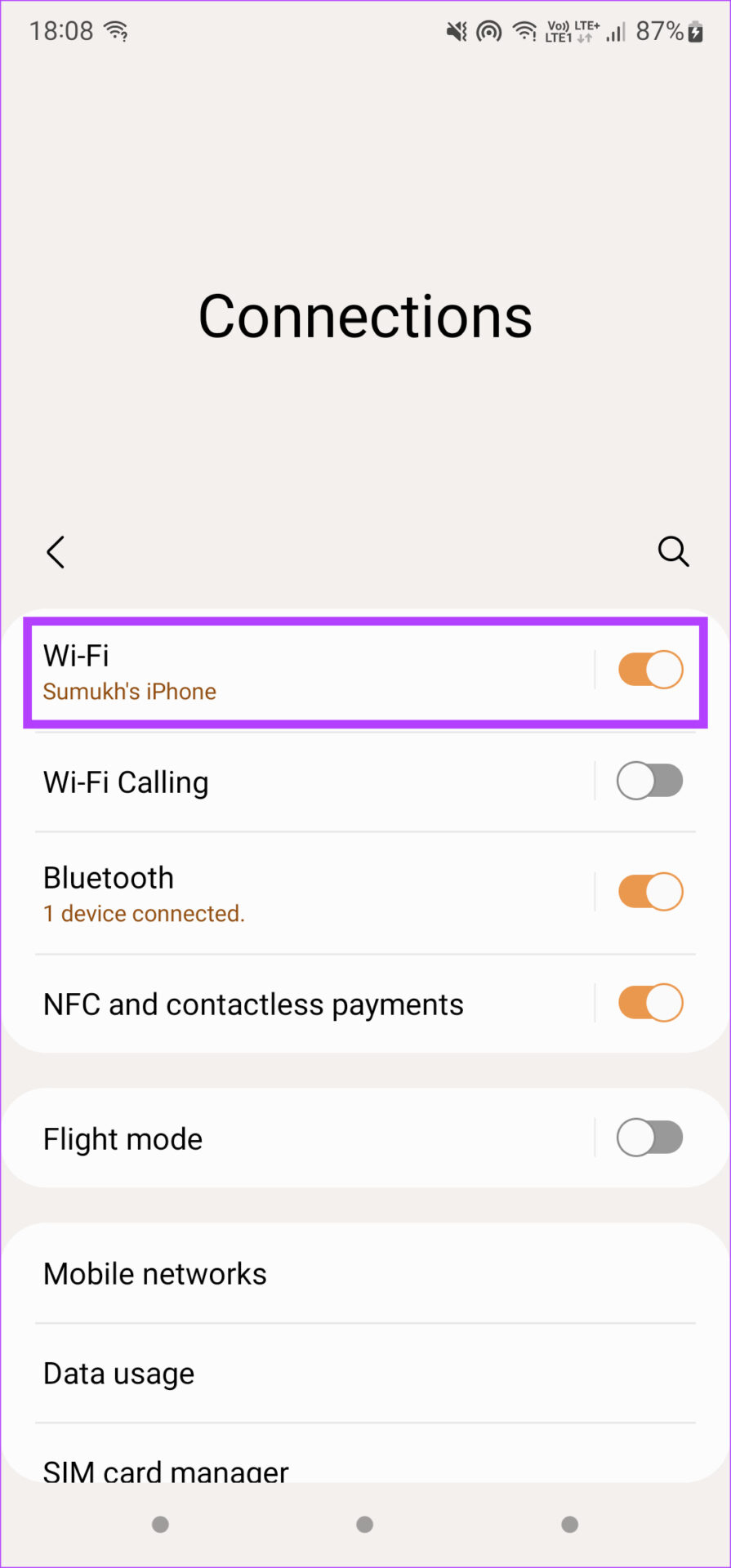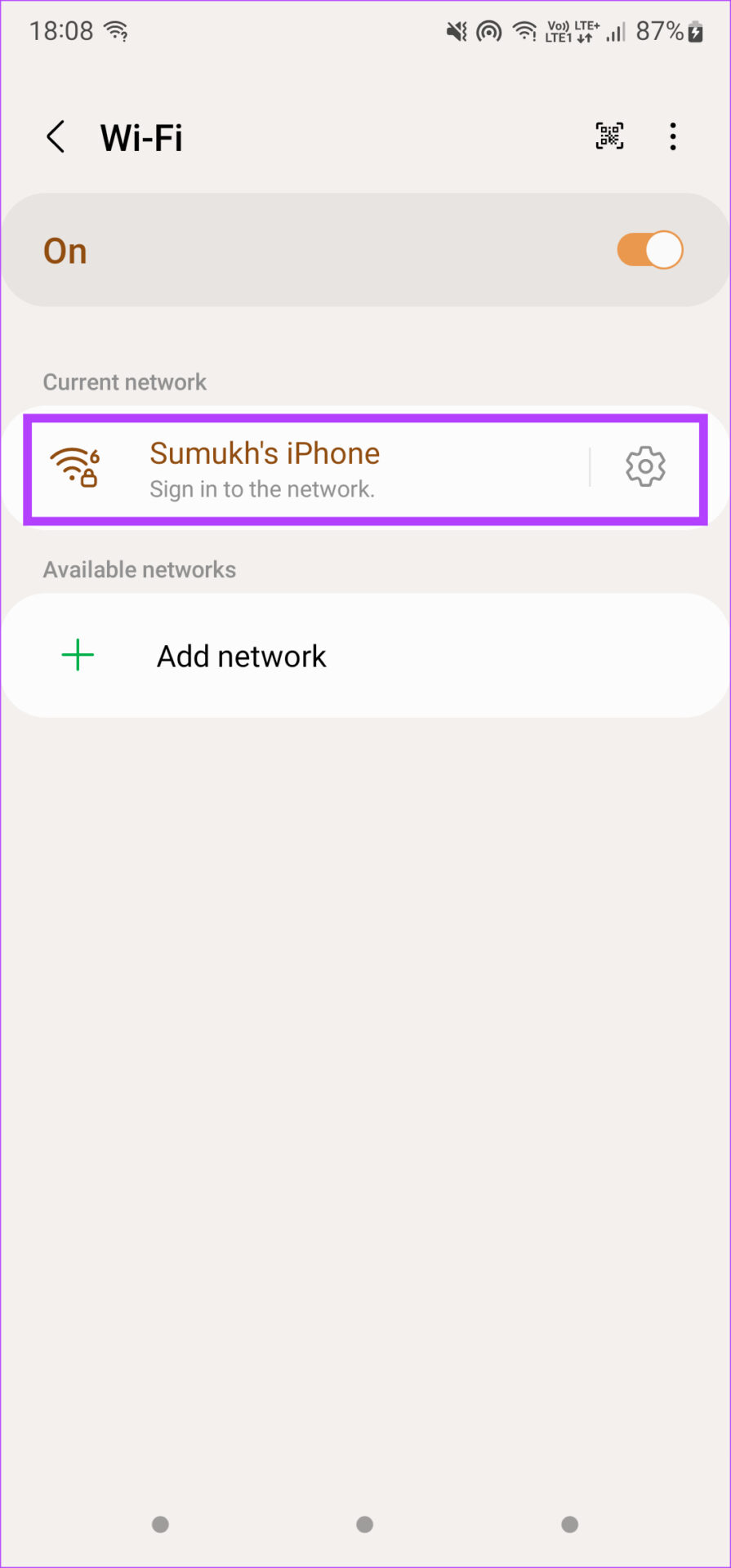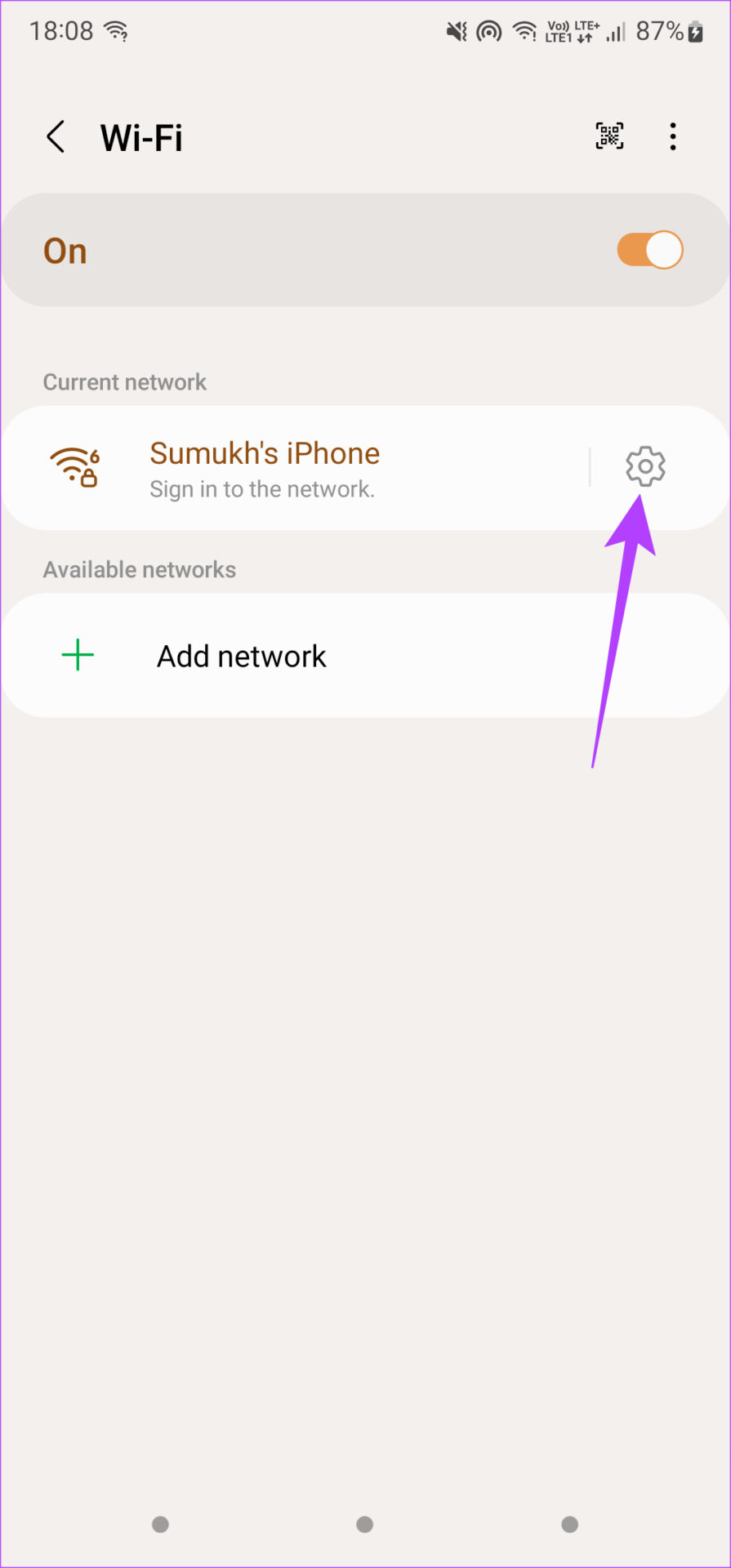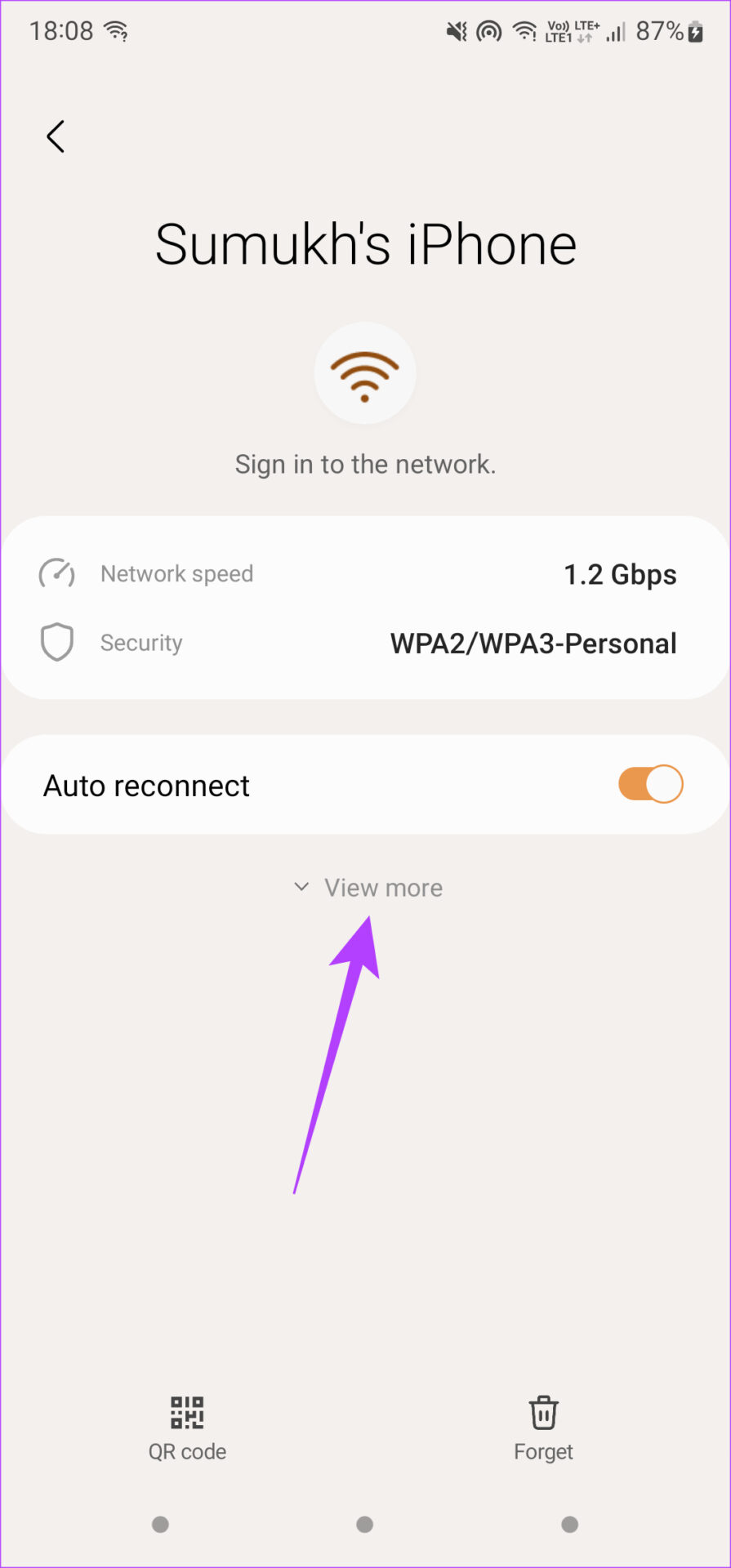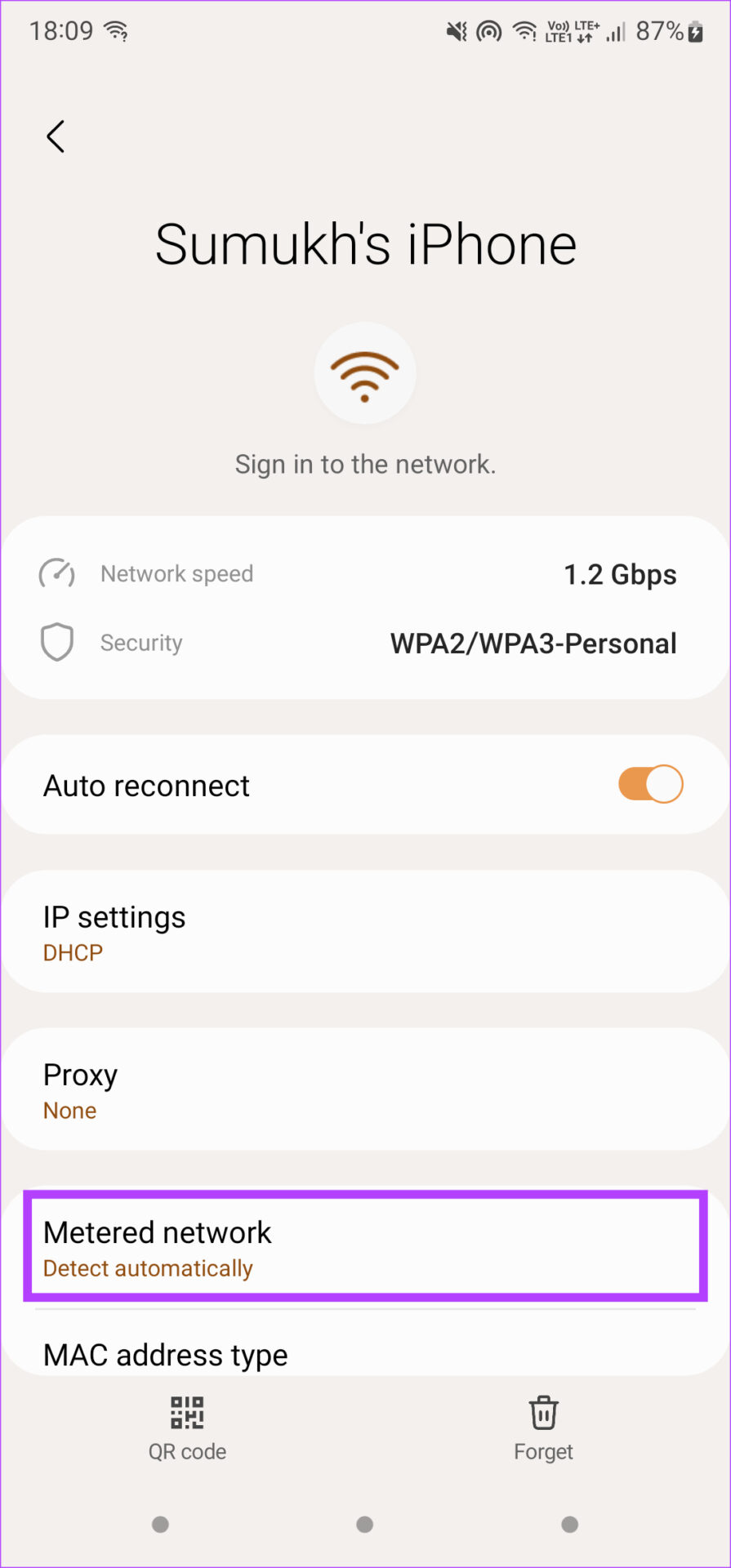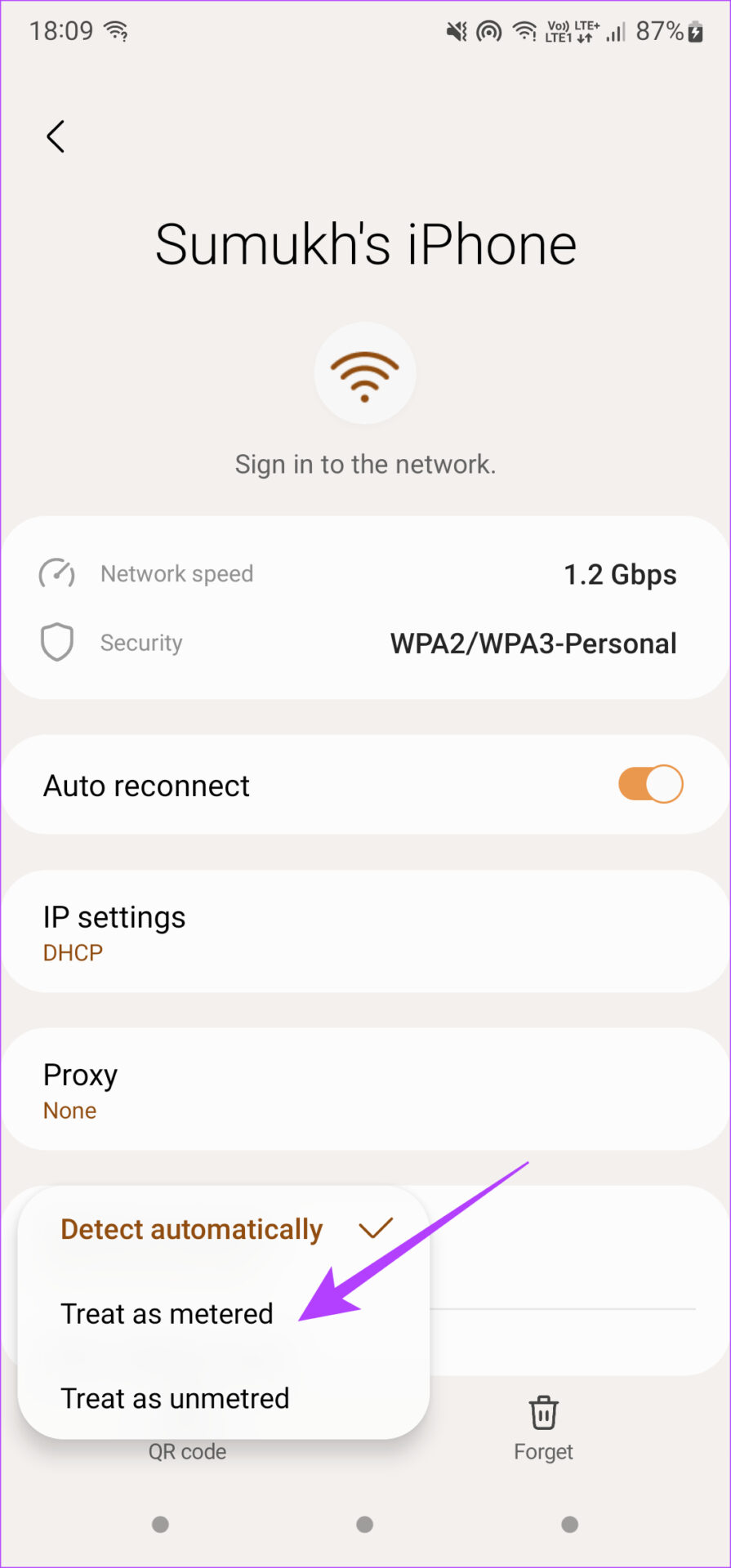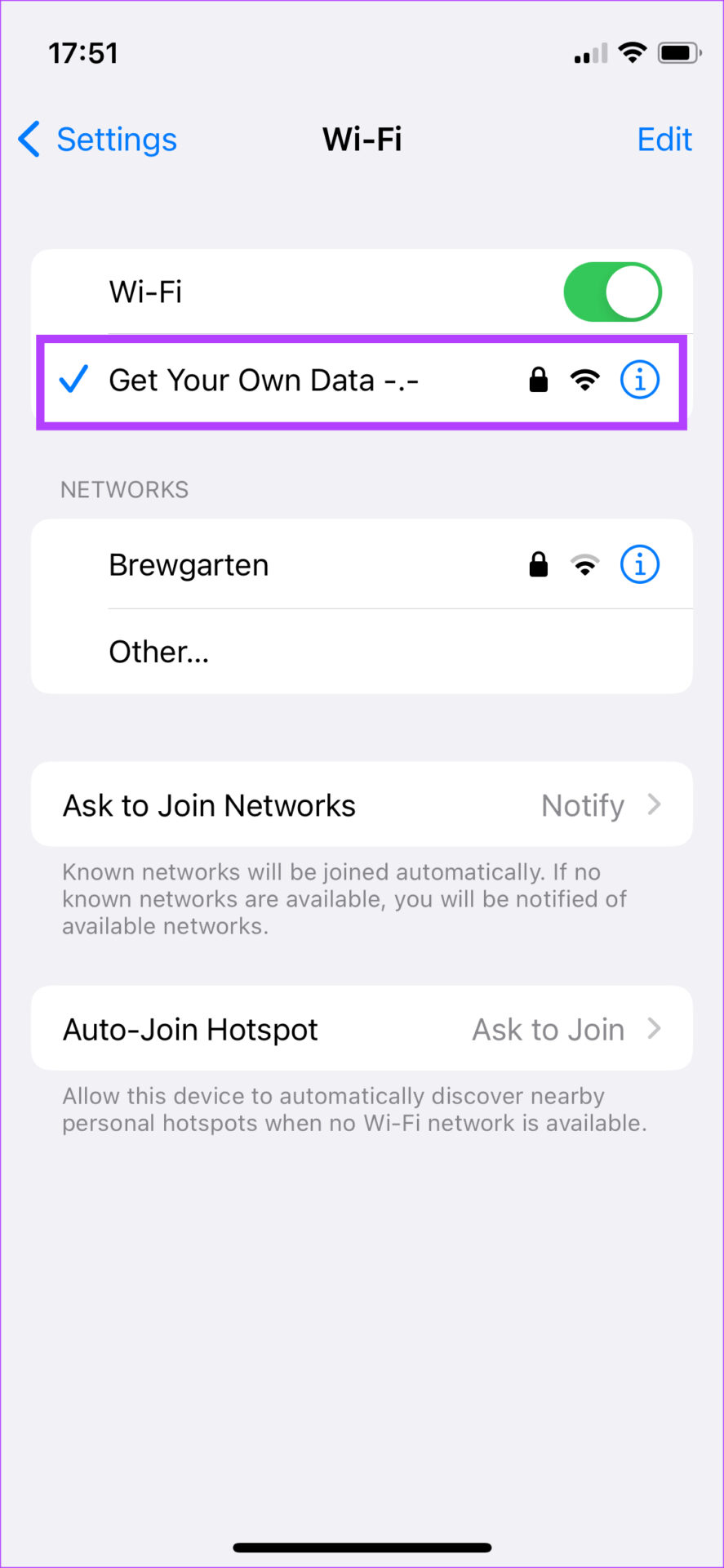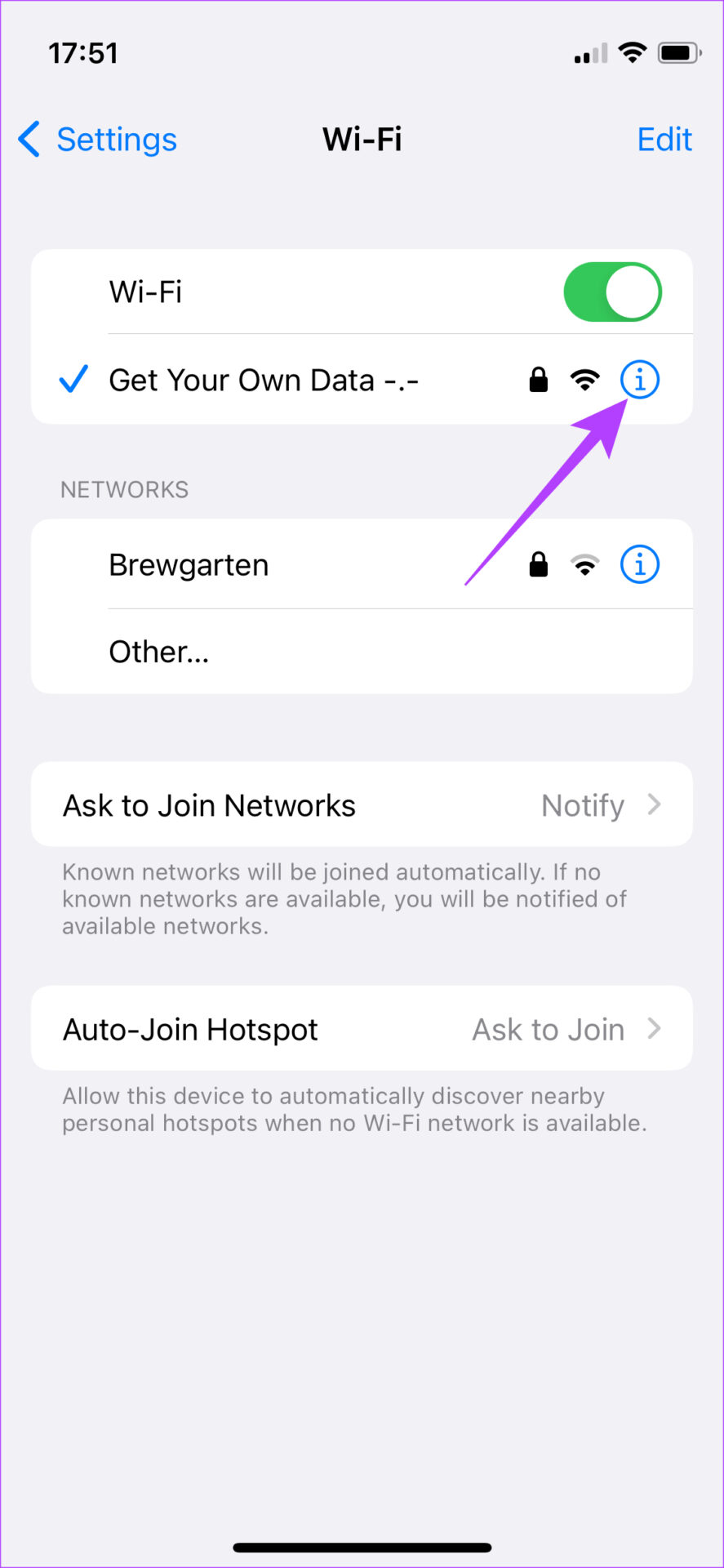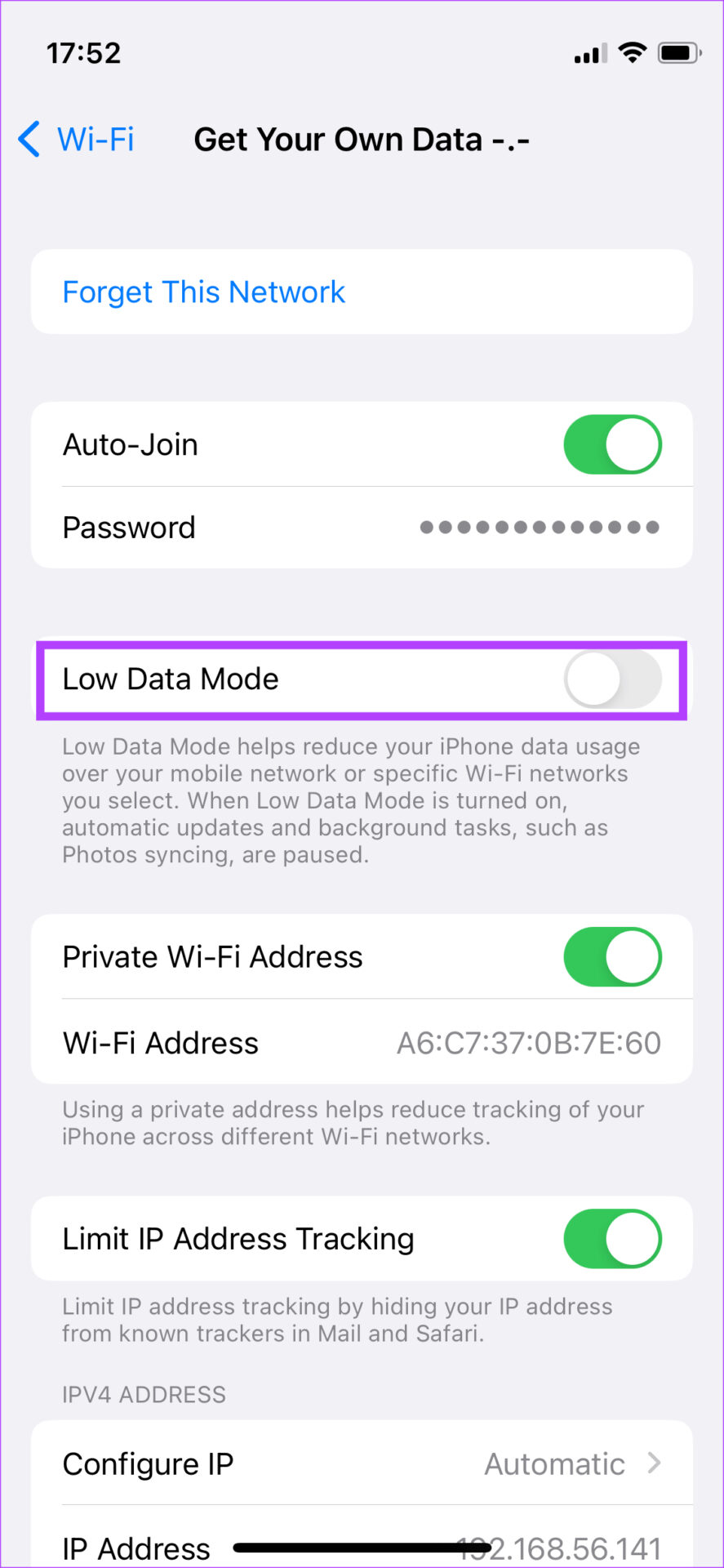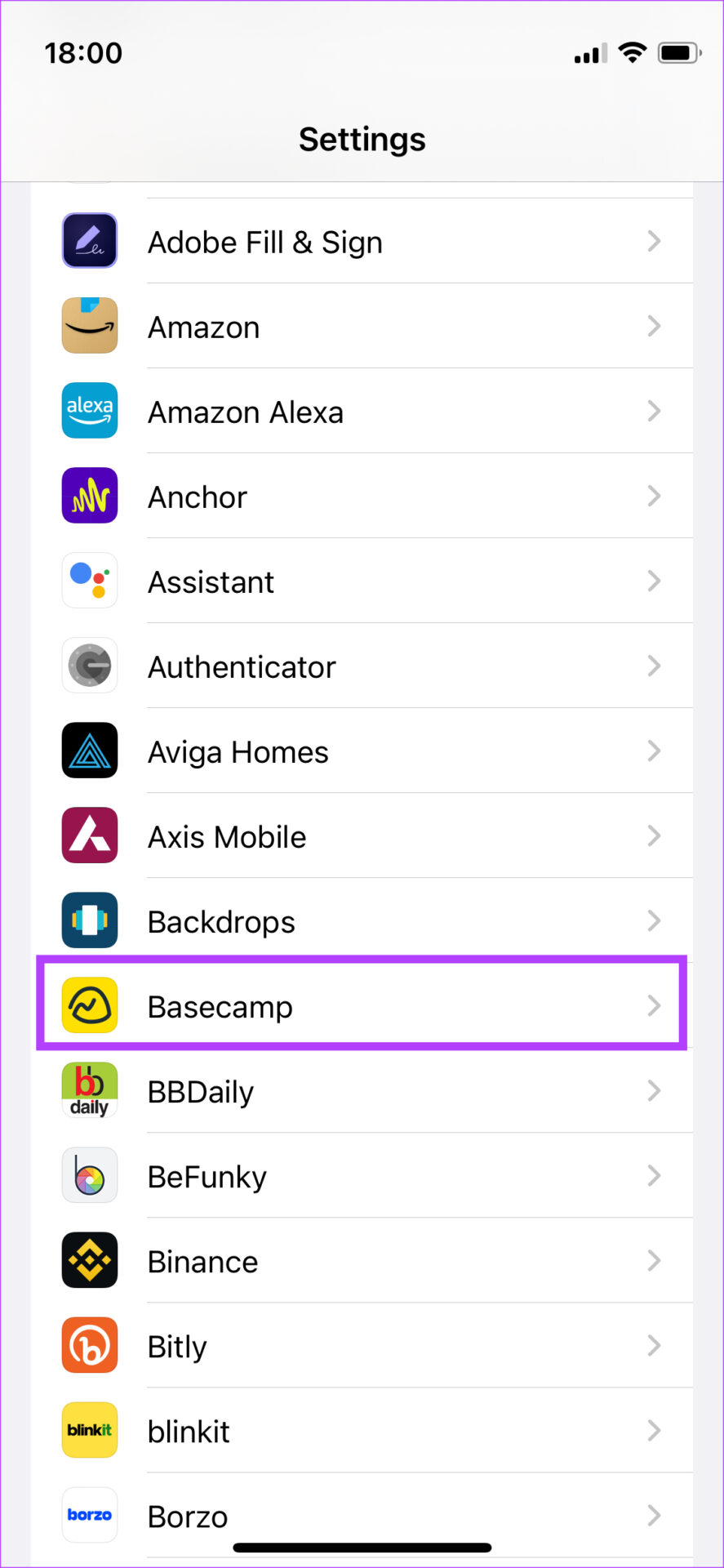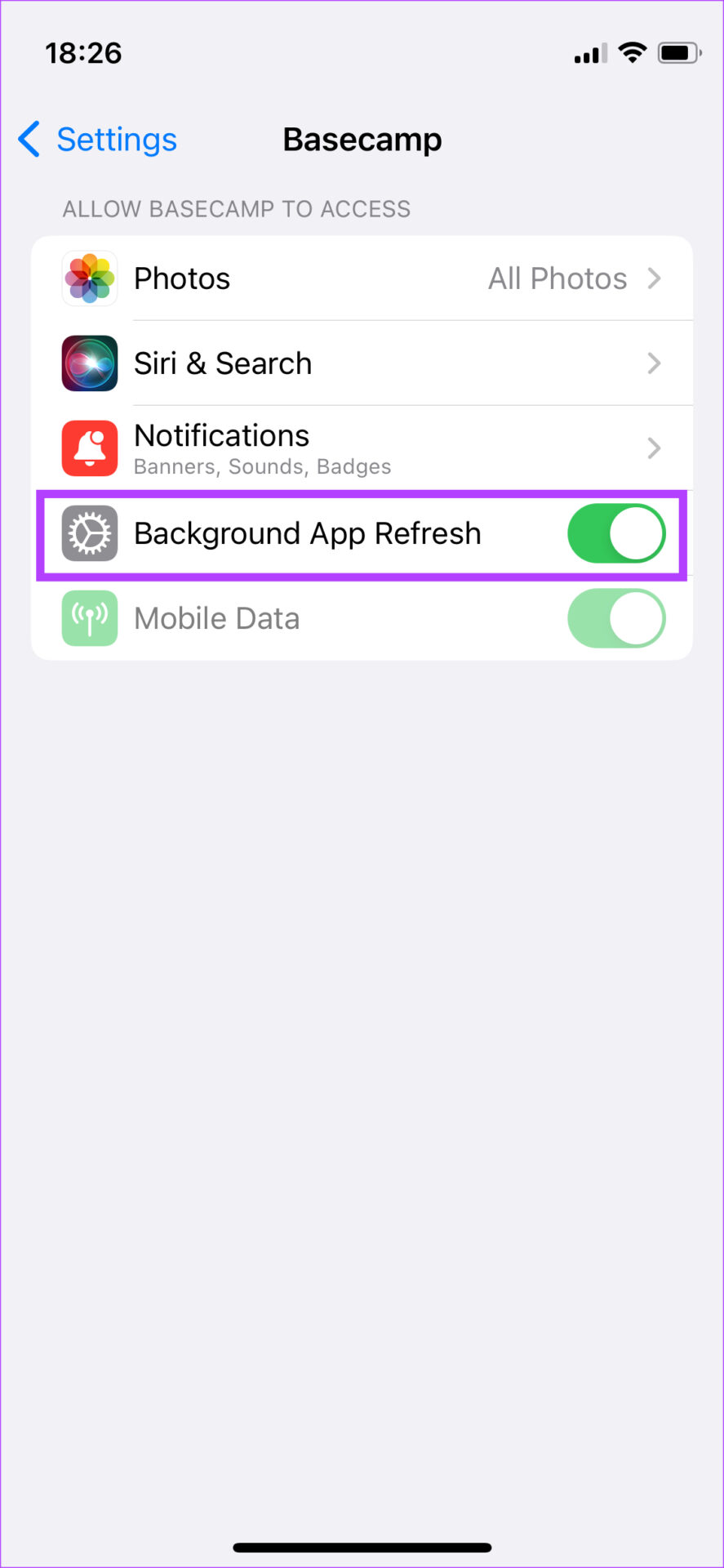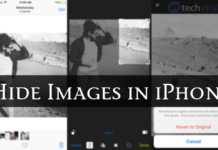Il peut arriver que vous deviez utiliser une connexion Wi-Fi avec une bande passante limitée. Cela peut être le cas lorsque vous rendez visite à un ami ou si vous utilisez la connexion hotspot de votre téléphone mobile avec un ordinateur portable ou un autre téléphone. Comment votre téléphone saurait-il qu’il n’est pas censé consommer beaucoup de bande passante sur le réseau auquel il est connecté ?
Certains ordinateurs portables détectent automatiquement les connexions Wi-Fi mesurées. Mais ce n’est pas la même chose sur les téléphones. Vous devrez indiquer manuellement à votre téléphone que vous êtes connecté à un réseau avec une bande passante limitée et que vous ne pouvez pas consommer trop de données. Voici comment définir un réseau Wi-Fi en tant que connexion mesurée sur Android et iPhone.
Qu’est-ce qu’une connexion mesurée
Pour ceux qui ne le savent pas, une connexion mesurée est l’endroit où le réseau auquel vous êtes connecté n’a pas de données illimitées, vous devez donc faire attention à votre utilisation d’Internet. Par exemple, vous pouvez avoir un plafond de 2 Go d’utilisation de données par jour sur votre connexion de données mobiles. Ainsi, si vous utilisez votre téléphone comme point d’accès, vous devrez vous assurer que la limite de données n’est pas dépassée.
Une bonne façon de le faire est de configurer le réseau Wi-Fi créé par le point d’accès en tant que connexion mesurée. De cette façon, votre téléphone saura que le réseau auquel il est connecté a une bande passante limitée, il ne devrait donc pas effectuer d’actions telles que la mise à jour d’applications, le téléchargement de mises à jour du système, etc.
Comment définir un réseau Wi-Fi en tant que connexion mesurée sur Android
Si vous avez connecté un smartphone Android à un réseau Wi-Fi que vous souhaitez définir comme mesuré, voici la procédure.
Étape 1. Ouvrez l’application Paramètres sur votre téléphone Android.
Étape 2. Sélectionnez les options Connexions. Sur certains téléphones, il peut s’agir de l’option Wi-Fi.
Étape 3. Ensuite, appuyez sur Wi-Fi.
Étape 4. Si vous ne l’avez pas déjà fait, connectez votre téléphone au réseau Wi-Fi que vous souhaitez définir comme étant limité.
Étape 5. Appuyez sur l’icône Paramètres à côté du réseau Wi-Fi auquel vous êtes connecté.
Étape 6. Sélectionnez l’option Afficher plus à côté de la petite flèche pour développer et révéler des paramètres supplémentaires.
Étape 7. Choisissez l’option Réseau mesuré.
Étape 8. Maintenant, appuyez sur Traiter comme mesuré.
Cela garantira que chaque fois que votre téléphone se connectera à ce réseau Wi-Fi particulier, il sera traité comme une connexion mesurée.
De plus, vous pouvez également limiter l’utilisation d’Internet en arrière-plan pour certaines applications qui, selon vous, consommeront des données. Si vous pensez qu’une application consomme trop de données lorsqu’elle est connectée à Internet, vous pouvez empêcher temporairement l’application d’accéder à la connectivité Internet.
Ces étapes devraient garantir que votre téléphone Android ne consomme pas trop de bande passante lorsqu’il est connecté à un réseau Wi-Fi particulier.
Comment définir un réseau Wi-Fi en tant que connexion mesurée sur iPhone
Le processus de définition d’un réseau Wi-Fi en tant que connexion mesurée est également assez simple sur iPhone. Bien qu’il n’y ait pas d’option spécifique pour une connexion mesurée, le mode Low Data sur iOS fait le même travail. Voici comment vous pouvez l’activer.
Étape 1. Ouvrez l’application Paramètres sur votre iPhone.
Étape 2. Sélectionnez l’option Wi-Fi.
Étape 3. Si vous ne l’avez pas déjà fait, connectez-vous au réseau Wi-Fi que vous souhaitez définir comme étant limité.
Étape 4. Une fois connecté, appuyez sur le bouton « i » à côté du réseau.
Étape 5. Activez la bascule à côté de Mode données faibles.
Maintenant, votre iPhone traitera le réseau comme une connexion mesurée.
Vous pouvez également désactiver l’option d’actualisation en arrière-plan pour certaines applications qui, selon vous, consommeront des données d’arrière-plan supplémentaires. Voici comment.
Étape 1. Ouvrez l’application Paramètres sur votre iPhone.
Étape 2. Faites défiler vers le bas et recherchez l’application pour laquelle vous souhaitez désactiver l’actualisation en arrière-plan. Appuyez dessus.
Étape 3. Désactivez la bascule à côté de Actualisation de l’application en arrière-plan.
Répétez ce processus pour toutes les applications qui, selon vous, consommeront beaucoup de bande passante. Cependant, n’oubliez pas de réactiver l’option plus tard, car si vous ne le faites pas, vous risquez de ne pas recevoir de notifications de ces applications.
C’est tout ce que vous avez à faire pour votre iPhone afin qu’il n’utilise pas trop de bande passante lorsqu’il est connecté à certains réseaux Wi-Fi.
Utilisez votre point d’accès sans soucis
Vous craignez peut-être de connecter plusieurs téléphones ou appareils à votre point d’accès mobile, car il peut consommer beaucoup de données. Cependant, définir le Wi-Fi comme une connexion mesurée est un bon moyen de contrôler l’utilisation des données. Vous n’aurez pas à vous soucier de manquer de votre quota quotidien de cette façon.